Il processo di installazione del plugin Pushloop per Woocommerce segue in gran parte le stesse fasi di quello per WordPress. Per i passaggi iniziali di installazione, potete riferirvi al nostro dettagliato tutorial sulla installazione del plugin di WordPress.
Una volta installato il plugin, vedrete come Pushloop per Woocommerce offre opzioni aggiuntive che arricchiscono l’esperienza e la gestione delle notifiche push.
Accedi ai Settaggi Avanzati per E-commerce
Adesso hai accesso a un pannello di configurazione specifico per E-commerce, che consente di sfruttare appieno le funzionalità specifiche per questa tipologia di siti web.
Ecco come accedere e utilizzare queste funzioni avanzate:
- Accedi al Pannello di WordPress: Una volta che hai installato e attivato il plugin Pushloop, entra nel dashboard di WordPress.
- Naviga nei Settaggi di Pushloop: Nel menu laterale del tuo dashboard, troverai la voce “Pushloop”. Cliccando su di essa, accederai alla pagina principale delle impostazioni del plugin.
- Esplora le Opzioni per E-commerce: Per gli utenti Woocommerce, il pannello delle impostazioni presenta opzioni aggiuntive dedicate alla gestione e alla personalizzazione delle notifiche push legate specificamente alle dinamiche di un e-commerce sotto la voce “E-commerce settings“
All’interno di quest’area potrai regolare le impostazioni di notifiche personalizzate basate su specifiche azioni o eventi del tuo store.
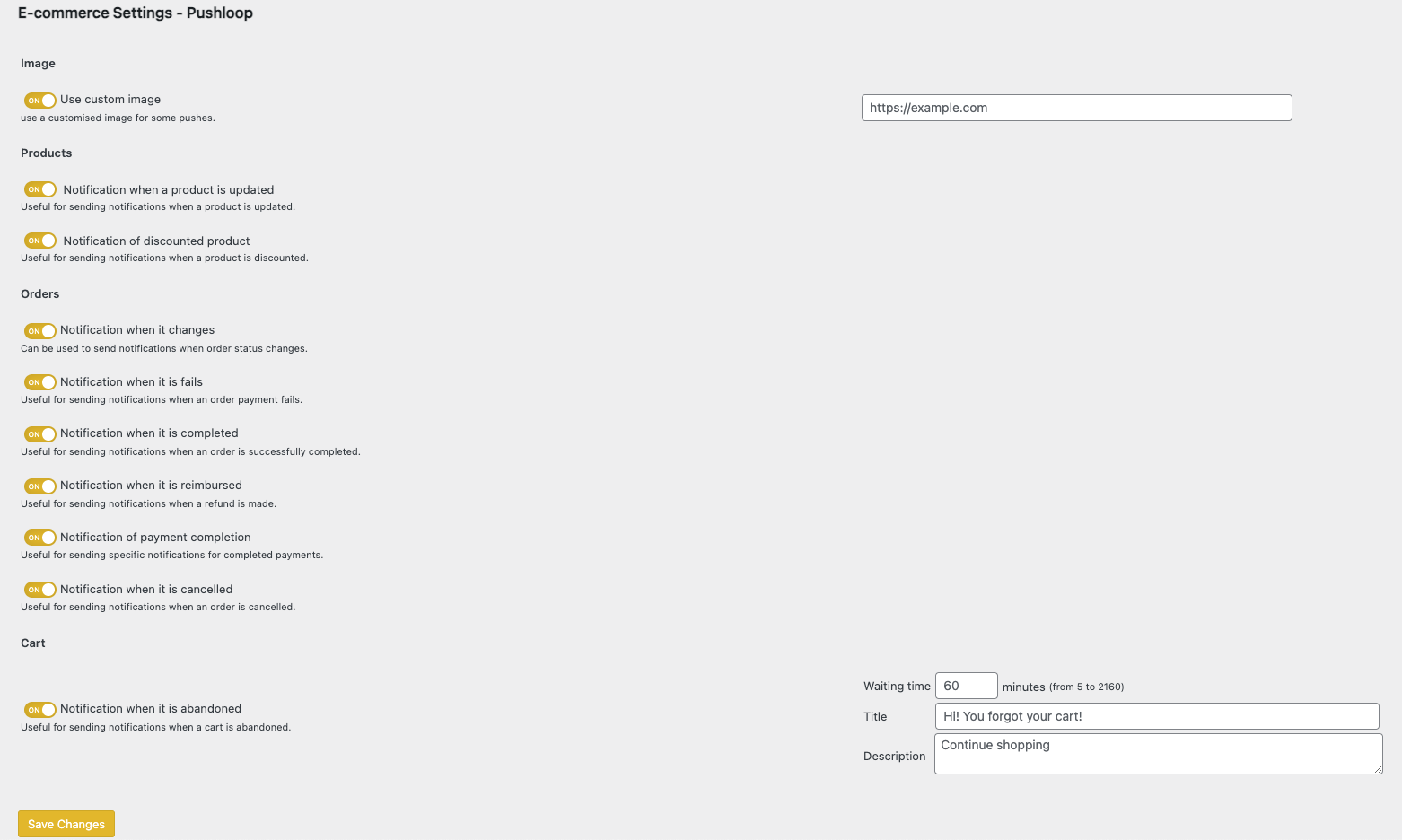
Ecco ecco quali sono le possibilità offerte e cosa significano:
Image
Use custom image: Questa opzione consente di personalizzare l’immagine delle notifiche push automatiche. L’immagine inserita verrà utilizzata per tutte le notifiche di cambio stato dell’ordine (vedi notifiche attivate sotto la voce “Orders“) e per il recupero del carrello. Le notifiche relative ai prodotti sotto la voce “Product” utilizzeranno come immagine predefinita quella del prodotto a cui si riferiscono. Se non viene specificata un’immagine personalizzata, l’immagine di default visualizzata sarà quella del logo di Pushloop e-commerce.
Products
Notification when a product is updated: Questa opzione attivata consente di inviare una notifica automatica ai tuoi clienti o iscritti quando apporti modifiche a un prodotto esistente. È utile per informare gli utenti su aggiornamenti importanti, miglioramenti o modifiche alle specifiche del prodotto.
Notification of discounted product: Abilita questa funzione potrai inviare notifiche quando un prodotto viene messo in sconto. È particolarmente utile per stimolare il ritorno al tuo e-commerce e incentivare acquisti immediati. Una caratteristica importante è che, se programmi lo sconto per una data futura, la notifica push verrà automaticamente schedulata per essere inviata all’inizio dello sconto, assicurando che i tuoi clienti vengano informati nel momento più opportuno e possano approfittare dell’offerta non appena diventa attiva.
Orders
Notification when it changes: Invia notifiche automatiche agli utenti quando lo stato di un loro ordine cambia, ad esempio da “in elaborazione” a “spedito”. Questo mantiene il cliente informato sul processo di spedizione e consegna.
Notification when it is fails: Questa opzione permette di inviare una notifica se il pagamento di un ordine non va a buon fine. È utile per richiedere il cliente a riprovare il pagamento, migliorando così le possibilità di conversione.
Notification when it is completed: Configura questa notifica per informare il cliente che il suo ordine è stato completato con successo. È un ottimo strumento per confermare la conclusione di un acquisto e rafforzare la fiducia del cliente.
Notification when it is reimbursed: Invia notifiche quando procedi con un rimborso, informando il cliente che il suo denaro è in viaggio di ritorno. Migliora la trasparenza e la fiducia del cliente nei confronti del tuo e-commerce.
Notification of payment completion: Abilitando questa opzione, potrai inviare una notifica non appena un pagamento è stato completato con successo, confermando all’utente l’avvenuta transazione.
Notification when it is cancelled: Utilizza questa funzione per informare i clienti quando un loro ordine è stato annullato, sia per iniziativa del cliente che per necessità interne.
Cart
Notification when it is abandoned: Essenziale per ogni tipo di e-commerce, questa opzione permette di inviare una notifica ai clienti che hanno aggiunto prodotti al carrello ma non hanno completato l’acquisto. È una strategia efficace per recuperare potenziali vendite perse e incentivare i clienti a tornare sul sito e completare il loro acquisto. La notifica push viene inviata automaticamente dopo un intervallo di tempo configurabile, variabile tra 5 e 2160 minuti. Se non viene specificato, il tempo di attesa predefinito è di 60 minuti. Inoltre, è possibile personalizzare il titolo e la descrizione della notifica: questa flessibilità permette di adattare le notifiche alle esigenze specifiche e al tono di voce del tuo e-commerce, rendendole più efficaci e coinvolgenti per gli utenti.
Ogni opzione di notifica può essere attivata o disattivata in base alle tue preferenze e necessità strategiche, permettendoti di personalizzare il modo in cui interagisci con i tuoi clienti e ottimizzando l’engagement attraverso notifiche pertinenti e tempestive.
Attenzione! Ricorda di salvare le impostazioni ogni volta che attivi o disattivi le opzioni desiderate cliccando su “Save Changes“.

